IE页面打印不出的设置方法
原产地证打印设置
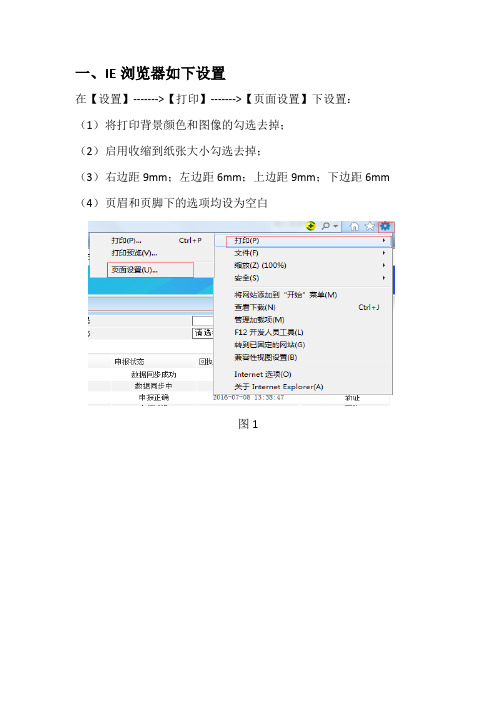
一、IE浏览器如下设置
在【设置】------->【打印】------->【页面设置】下设置:
(1)将打印背景颜色和图像的勾选去掉;
(2)启用收缩到纸张大小勾选去掉;
(3)右边距9mm;左边距6mm;上边距9mm;下边距6mm (4)页眉和页脚下的选项均设为空白
图1
图2
二、火狐浏览器如下设置
在【设置】------->【打印】------->【页面设置】下设置:
(1)在格式和选项中:
将打印背景颜色和图像的勾选去掉;
缩放以适应页面宽度勾选去掉;
(2)在页边距和页眉/页脚中
右边距9mm;左边距6mm;上边距9mm;下边距6mm;
页眉和页脚下的选项均设为空白;
图为设置图标
图1
图2。
大连金保网IE设置
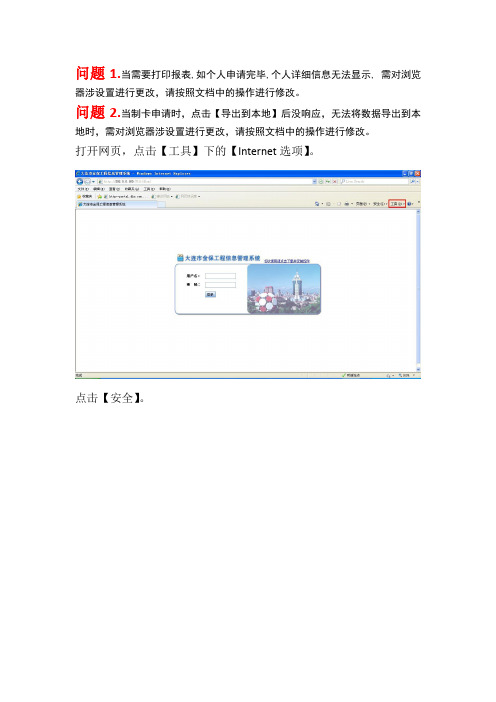
问题1.当需要打印报表,如个人申请完毕,个人详细信息无法显示, 需对浏览器涉设置进行更改,请按照文档中的操作进行修改。
问题2.当制卡申请时,点击【导出到本地】后没响应,无法将数据导出到本地时,需对浏览器涉设置进行更改,请按照文档中的操作进行修改。
打开网页,点击【工具】下的【Internet选项】。
点击【安全】。
选择【可信任站点】,再点击【站点】。
输入网址 ,点击【添加】。
根据上步操作把http://124.93.240.15添加到可信任站点。
点击【关闭】,返回上一页面。
在可信任站点下,将安全级别设置为低,并保存。
设置完成后,关闭浏览器,重新登录即可使用。
注:登录系统后若出现如下页面,需要进行相应的操作:
操作:
左键点击上图中红色线条所包含的区域,选择“运行加载项”,见下图
点击“运行加载项”后会弹出下图提示,点击运行即可。
解决IE8不能正常调用打印功能方案

第一步:打开IE浏览器,点击“工具”按钮,找到“Internet选项”点击进去,会弹出如图1所示界面:
图1
第二步:点击“安全”选项卡,如图2所示
图2
第三步:点击图2所示界面中的红线圈出的“自定义级别”按钮,会弹出如图3所示界面
图3
第四步:找到ActiveX控件和插件,将“对未标记为可安全执行脚本的ActiveX 控件初始化并执行”由“禁用”状态改为“启用”状态
第五步:将“下载未签名的ActiveX控件”由“禁用”状态改为“启用”状态;将“下载已签名的ActiveX控件”由“提示(推荐)”状态改为“启用”状态;
图5
第六步:将“允许运行以前未使用的ActiveX控件而不提示”由“禁用”状态改为“启用”状态
图6
第七步:修改完之后,直接点击“确认”按钮,如果弹出如图(图7)所示的提示框,直接点“是”按钮
图7
第八步:直接点击“确认”按钮
图8
第九步:如果设置完之后IE弹出如下图所示的提示,请直接关闭,请勿点击“修复设置”或“设置”按钮;
图9
第十步:至此可正常使用打印功能。
NGBOSS使用说明

NGBOSS使用说明目录1.登录系统 (2)2.IE设置 (2)2.1.检查IE版本 (2)2.2.设置IE 选项 (3)2.2.1.步骤一 (3)2.2.2.步骤二 (4)3.NGBOSS控件安装 (6)3.1.下载安装单据打印控件 (6)3.2.下载安装报表打印控件 (7)3.3.下载安装写卡、读卡控件 (8)3.4.下载安装读卡器驱动 (9)3.5.下载安装客服控件 (9)3.6.下载安装易登记电子VIP卡控件 .............................................. 错误!未定义书签。
4.操作简介 (10)4.1.登录界面 (10)4.2.主框架页面简介 (11)4.3.复制和粘贴操作 (11)4.4.收藏夹的使用 (11)4.5.推荐使用全屏显示方式 (12)4.6.IE内存清理 (13)5.错误提示说明 (14)5.1.错误提示信息1: (14)5.2.错误提示信息2: (15)5.3.提示信息3: (16)5.4.提示信息4: (16)6.常见问题解答 (17)6.1.登入NGBOSS/CRM系统浏览器会报异常退出......................... 错误!未定义书签。
6.2.NGBOSS系统运行缓慢 (17)6.3.NGBOSS系统运行有异常 (17)6.4.IE浏览器插件清除说明 (17)6.5.打印常见问题解决方案 (20)7.业务受理常见问题 (22)1.登录系统1)进入WINDOWS操作系统;2)双击桌面上的图标:,打开IE浏览器窗口。
3)在IE浏览器地址栏输入NGBOSS地址,验证是否可以正常登陆NGBOSS系统界面。
●从公司内网登陆:http://10.131.39.201/ngboss●从互联网登陆:2.I E设置2.1. 检查IE版本NGBOSS系统只支持IE6(6.0.29以上的版本),IE7,不推荐使用其他浏览器。
IE浏览器打印的页眉页脚设置解决方法

IE浏览器打印的页眉页脚设置解决方法2009-12-21 15:19首先说明问题:默认情况下,通过IE的打印对话框,打印出来的内容都有页眉和页脚的。
查看ie的页面设置发现如右图中,页眉页脚。
下面先说明&w&bPage&p of &P ,&u&b&d的含义∙ &w - 窗口标题∙ &u - 页面地址∙ &d - 短日期格式,如10/12/2006∙ &D - 长日期格式,如Tursday, October 12,2006∙ &t - 12小时制时间∙ &T - 24小时制时间∙ &p - 页面的当面页码∙ &P - 总页码数∙ && - 即&∙ &b - 符号之前的文字右端对齐∙ &b&b - 第一个符号之前的文字剧中对齐,第二个符号之前的文字右端对齐当然我们可以手动删除页眉页脚,如果用户就是不想自己去修改,则可以通过下面的脚本强制进行修改:var hkey_root,hkey_path,hkey_keyhkey_root="HKEY_CURRENT_USER"hkey_path="\\Software\\Microsoft\\Internet Explorer\\PageSetup\\"//设置网页打印的页眉页脚为空function pagesetup_null(){try{var RegWsh = new ActiveXObject("WScript.Shell")hkey_key="header"RegWsh.RegWrite(hkey_root+hkey_path+hkey_key,"")hkey_key="footer"RegWsh.RegWrite(hkey_root+hkey_path+hkey_key,"")}catch(e){}}这一招有些狠,它是去修改注册表。
win7下合同查看或打印时显示不正常、无法正常显示等情况处理

win7下合同查看或打印时显示不正常、无法正常显示等情况处理在win7下报表无法正常显示一般有两种原因,一是浏览器安全设置中对有关控件、弹出窗口等进行了拦截,导致报表无法显示;而是由于服务器上打印相关页面所带的默认控件主要适用于XP系统,在Win7系统下可能出现报表显示不正常甚至无法显示等情况。
一、对于情况一,需要手动修改IE安全设置:1、以IE为例,打开浏览器后,选择工具-Internet选项打开设置页面:2、选择安全标签页,然后选中可信站点,点击站点:3、在可信站点中,去掉要求https认证的勾,然后将加入可信站点:4、关闭可信站点页面,然后点击自定义级别按钮,打开可信站点的安全设置:5、将其中的选项大部分启用,仅下列项禁用:ActivX控件自动提示;启用XSS筛选器;使用SmartScreen筛选器;使用弹出窗口阻止程序;注意,本例中的安全设置为XP下IE8的界面,其他版本的IE浏览器或其他浏览器界面可能略有不同,选项也不尽相同,请自行设置。
6、设置完成后,保存、确认并退出,重新启动浏览器即可。
二、对于情况二,应当手动安装适合win7的超级报表,并更新控件:以管理员权限安装本目录下的Install_4.0.4.0(win7超级报表).exe:注意,安装过程中程序会自动注册控件等操作,会被360安全卫士等提示拦截,请注意关闭安全卫士,或手动允许程序的所有操作。
若不慎被拦截,请重新安装超级报表。
安装完成后,再将本目录下的ChinaExcelWeb.ocx文件拷贝到超级报表安装目录下覆盖(默认为C:\Program Files\ChinaExcel\dll\)然后重新打开浏览器即可。
财务部日常工作[财务部日常工作]财务部日常工作财务部录入员日常工作:1、负责录入各种费单;2、负责各类租户数据的录入工作;3、负责各类相关数据信息的修改工作;4、负责报表的打印与分发工作;5、处理日常事务,财务部日常工作。
打印预览空白网页打印空白原因及解决办法汇总
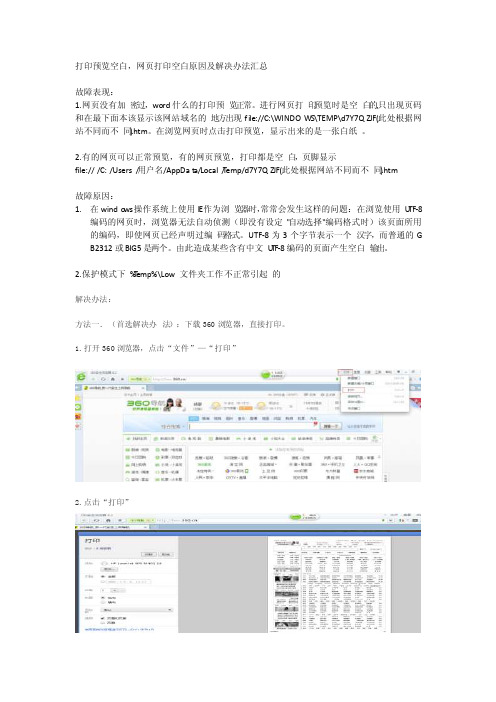
打印预览空白,网页打印空白原因及解决办法汇总故障表现:1.网页没有加密过,word什么的打印预览正常。
进行网页打印,预览时是空白的,只出现页码和在最下面本该显示该网站域名的地方出现file://C:\WINDOWS\TEMP\d7Y7QZJF(此处根据网站不同而不同).htm。
在浏览网页时点击打印预览,显示出来的是一张白纸。
2.有的网页可以正常预览,有的网页预览,打印都是空白,页脚显示file:// /C: /Users/用户名/AppDat a/Local/T emp/d7Y7QZJF(此处根据网站不同而不同).htm故障原因:1.在windo ws操作系统上使用IE作为浏览器时,常常会发生这样的问题:在浏览使用U TF-8编码的网页时,浏览器无法自动侦测(即没有设定"自动选择"编码格式时)该页面所用的编码,即使网页已经声明过编码格式。
UTF-8为3个字节表示一个汉字,而普通的GB2312或BIG5是两个。
由此造成某些含有中文U T F-8编码的页面产生空白输出。
2.保护模式下%T emp%\Low 文件夹工作不正常引起的解决办法:方法一.(首选解决办法):下载360浏览器,直接打印。
1.打开360浏览器,点击“文件”—“打印”2.点击“打印”方法二.使用Mozilla、Mozilla Firefox、Sarafi的浏览器。
这是由于IE解析网页编码时以HTML内的标签优先,而后才是HTTP header内的讯息;而mozilla系列的浏览器则刚刚相反。
方法三:(部分有效)主要针对保护模式下 %Temp%\Low 文件夹工作不正常引起的(被误删除、移位等等)(1)重置IE安全级别(2)在用户模式下,在附件中找到cmd创建low文件,具体命令如下mkdir %userprofile%\AppData\Local\Temp\LowICACLS "%userprofile%\AppData\Local\Temp\Low"/setintegritylevel (OI)(CI)low如果用户具有管理员权限,请把以下代码保存为bat批处理文件运行:@ECHO offIf not exist %userprofile%\AppData\Local\Temp\Low (echo.echoCreatingLowFolder...mkdir%userpr ofile%\AppDat a\Local\Temp\Low)echo.echo ApplyIntegr ity Level...echo.ICACLS "%userpr ofile%\AppDat a\Local\Temp\Low" /setint egrit yleve l (OI)(CI)lowexit方法四:(据说有效)在浏览器中点击“查看→编码”,然后禁止使用自动编码选项就可以了。
IE浏览器常见故障解决
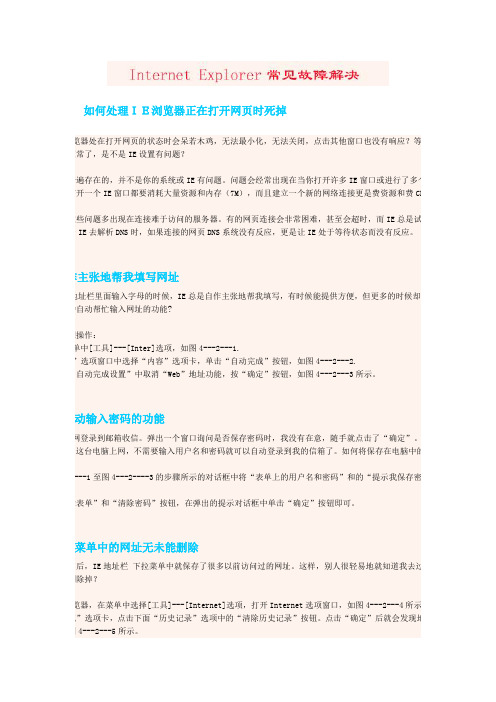
如何处理IE浏览器正在打开网页时死掉浏览器处在打开网页的状态时会呆若木鸡,无法最小化,无法关闭,点击其他窗口也没有响应?等几就正常了,是不是IE设置有问题?是普遍存在的,并不是你的系统或IE有问题。
问题会经常出现在当你打开许多IE窗口或进行了多个软每打开一个IE窗口都要消耗大量资源和内存(7M),而且建立一个新的网络连接更是费资源和费CPU,这些问题多出现在连接难于访问的服务器。
有的网页连接会非常困难,甚至会超时,而IE总是试图是当IE去解析DNS时,如果连接的网页DNS系统没有反应,更是让IE处于等待状态而没有反应。
自作主张地帮我填写网址在地址栏里面输入字母的时候,IE总是自作主张地帮我填写,有时候能提供方便,但更多的时候却是带这种自动帮忙输入网址的功能?:步骤操作:菜单中[工具]---[Inter]选项,如图4---2---1.er”选项窗口中选择“内容”选项卡,单击“自动完成”按钮,如图4---2---2.的“自动完成设置”中取消“Web”地址功能,按“确定”按钮,如图4---2---3所示。
自动输入密码的功能上网登录到邮箱收信。
弹出一个窗口询问是否保存密码时,我没有在意,随手就点击了“确定”。
结是用这台电脑上网,不需要输入用户名和密码就可以自动登录到我的信箱了。
如何将保存在电脑中的密-2---1至图4---2----3的步骤所示的对话框中将“表单上的用户名和密码”和的“提示我保存密码消。
清除表单”和“清除密码”按钮,在弹出的提示对话框中单击“确定”按钮即可。
拉菜单中的网址无未能删除时间后,IE地址栏下拉菜单中就保存了很多以前访问过的网址。
这样,别人很轻易地就知道我去过哪们删除掉?:浏览器,在菜单中选择[工具]---[Internet]选项,打开Internet选项窗口,如图4---2---4所示。
常规”选项卡,点击下面“历史记录”选项中的“清除历史记录”按钮。
点击“确定”后就会发现地址如图4---2---5所示。
LQ-1900KIIIE打印机操作手册(V3.1)

有足够间隙(1.2 英寸或 30 毫米),以免打印纸与打印机架的底面接触。 此外,打印机架的支脚之间应至少间隔 280 毫米(11 英寸),以便与各 种可以使用的打印纸规格相适应。 ·放置妥当打印机的电源线和接口电缆,以免影响走纸。如果可能,可 将它们固定在打印机架上。 ·放打印纸的位置应与拖纸器链齿对齐,使得连续打印纸有一条垂直的 进纸路径。
引言 1
引言
各部件名称
打印纸出口路 径导向器
导纸器
打印机盖
导轨
打印机前盖 拖纸器
过纸控制杆 控制面板
并行接口
前导轨 前导纸器
2 引言
交流电输入端
电源开关 卷轴旋钮
第一章 概述
产品简介…………………………………………………………………1-2 产品主要性能特点………………………………………………………1-3
按 ASCII 顺序排列的命令…………………………………………A-5
词汇表
A-8
Ⅱ 目录
引言
本款打印机是 24 针点阵高速打印机,它将优雅的设计和完备的功能 融为一体,并具有高性能。 各章简介
这本操作手册一步一步地详细描述了本款打印机的安装和操作。 z 第二章的内容包括拆封、安装、测试及连接打印机。你应该首先阅读
2-2 安装打印机
除去保护材料
使用前注意事项 NOTICE
打印机拆封
推入扣位
1
4 5
6
2 3
7
注意: 为了防止运输过程中发生损坏,打印机周围放置了一些保护材料,在装
配打印机之前您必须将保护材料取下。(按图示将打印机1-7以及8-14各处保 护材料取出,并保存好以备下次需要运输时使用)
一体化系统打印常见问题解决
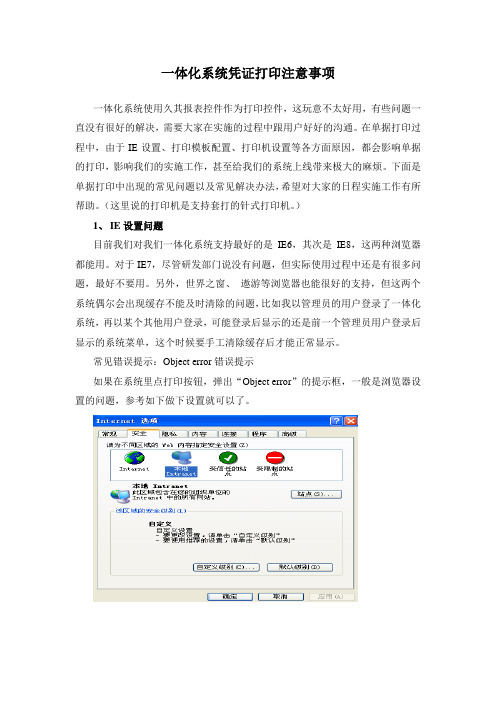
一体化系统凭证打印注意事项一体化系统使用久其报表控件作为打印控件,这玩意不太好用,有些问题一直没有很好的解决,需要大家在实施的过程中跟用户好好的沟通。
在单据打印过程中,由于IE设置、打印模板配置、打印机设置等各方面原因,都会影响单据的打印,影响我们的实施工作,甚至给我们的系统上线带来极大的麻烦。
下面是单据打印中出现的常见问题以及常见解决办法,希望对大家的日程实施工作有所帮助。
(这里说的打印机是支持套打的针式打印机。
)1、IE设置问题目前我们对我们一体化系统支持最好的是IE6,其次是IE8,这两种浏览器都能用。
对于IE7,尽管研发部门说没有问题,但实际使用过程中还是有很多问题,最好不要用。
另外,世界之窗、遨游等浏览器也能很好的支持,但这两个系统偶尔会出现缓存不能及时清除的问题,比如我以管理员的用户登录了一体化系统,再以某个其他用户登录,可能登录后显示的还是前一个管理员用户登录后显示的系统菜单,这个时候要手工清除缓存后才能正常显示。
常见错误提示:Object error错误提示如果在系统里点打印按钮,弹出“Object error”的提示框,一般是浏览器设置的问题,参考如下做下设置就可以了。
(注意:将所有带“ActiveX”的标题都设置为“启用”)一般像上面这样设置一下就可以了,如果还不行,那就将我们的系统访问地址加到可信任站点里去:如果这样设置还不行的话,那十有八九就不是IE设置的问题了,就可能是久其模板的问题了,下一步就需要检查一下模板的配置。
如果通过上述IE设置后还不行,又能确认自己的打印模板没有问题,那就来点更狠的:重装系统,装XP系统,用IE6,再按上面的说明进行设置。
一般就能搞定了。
如果这样还搞不定,那就是RP问题了。
补充:此问题基本上就是因为久其控件没有安装上或控件损坏导致的,解决方法除上述方法外,还有两种方法可以尝试:A、打开IE属性—设置—查看对象中,删除JQezPrinter.ocx和CS900.ocx这个控件,然后重新登陆一体化系统后就会重新下载此控件了;1B、手动安装一体化系统的插件;如果以前手动安装过一次,就需要先在添加或删除程序中先删除,在添加。
致远公司公文处理和事务办理系统常见问题集锦(2)(1)
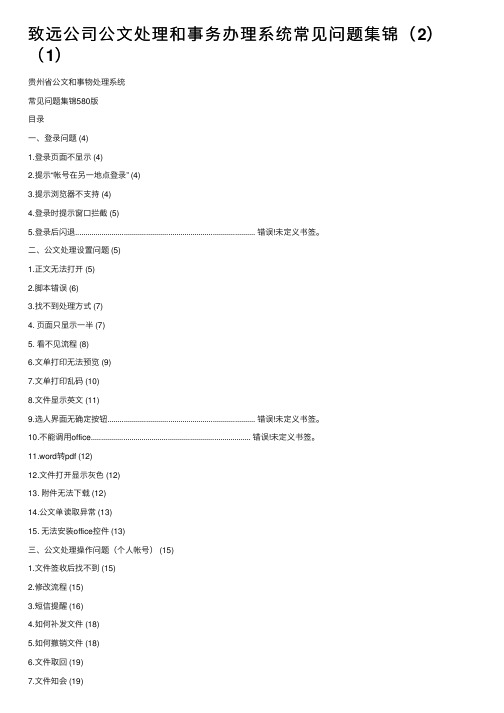
致远公司公⽂处理和事务办理系统常见问题集锦(2)(1)贵州省公⽂和事物处理系统常见问题集锦580版⽬录⼀、登录问题 (4)1.登录页⾯不显⽰ (4)2.提⽰“帐号在另⼀地点登录” (4)3.提⽰浏览器不⽀持 (4)4.登录时提⽰窗⼝拦截 (5)5.登录后闪退......................................................................................... 错误!未定义书签。
⼆、公⽂处理设置问题 (5)1.正⽂⽆法打开 (5)2.脚本错误 (6)3.找不到处理⽅式 (7)4. 页⾯只显⽰⼀半 (7)5. 看不见流程 (8)6.⽂单打印⽆法预览 (9)7.⽂单打印乱码 (10)8.⽂件显⽰英⽂ (11)9.选⼈界⾯⽆确定按钮......................................................................... 错误!未定义书签。
10.不能调⽤office............................................................................... 错误!未定义书签。
11.word转pdf (12)12.⽂件打开显⽰灰⾊ (12)13. 附件⽆法下载 (12)14.公⽂单读取异常 (13)15. ⽆法安装office控件 (13)三、公⽂处理操作问题(个⼈帐号) (15)1.⽂件签收后找不到 (15)2.修改流程 (15)3.短信提醒 (16)4.如何补发⽂件 (18)5.如何撤销⽂件 (18)6.⽂件取回 (19)7.⽂件知会 (19)8.打印⽂单 (20)9.⽂件⽆法流转 (21)10.固定流程临时增加节点 (22)四、公⽂处理操作问题(管理员帐号) (23)1.⽂件⽆法签收 (23)2.打开⽂件报错 (23)3.分办时报错 (24)4.代领导批⽰ (24)5.提⽰“缺少承办” (25)6.领导批⽰意见..................................................................................... 错误!未定义书签。
页面和打印设置.

1、页面设置为了较好地反映出文档页面效果。
在开始编辑文档之前,应当先将页面的有关内容设置好。
以制作一本A4(16开)规格开本标准的书籍为例,进行页面设置的步骤及其主要内容如下:◎依次选择【文件】→【页面设置】,打开【页面设置】对话框,(注:双击标尺上的灰色区域,可以直接打开“页面设置”对话框)。
◎打开【纸型】选项卡,从【纸型】下拉列表中选择纸张的大小。
(注:A4纸型:宽度21厘米×高度29.7厘米。
倘若列表中没有自己想要的纸型时,你可以在【高度】、【宽度】设置框中,直接输入当前所用打印纸的实际高度和宽度大小)◎打开【页边距】选项卡。
其中列有上下左右四个方向的页边距,上下页边距的默认值为2.54厘米;左右页边距的默认值为3.17厘米,也可以根据需要自行调整。
◎在【页边距】选项卡的【方向】区中选择文字的安排方向,纵排文字,则选择【纵向】;横排文字,则选择【横向】。
同时选择好装订线位置(默认位置为“左侧”)◎打开【版式】选项卡。
在【垂直对齐方式】文本框中选择对齐方式(默认方式为【顶端对齐】)。
同时选择页眉、页脚与边界的距离(默认数分别1.5厘米和1.75厘米)。
2、打印预栏完成页面设置后,基本上就能开始进行打印操作了。
但是为了确保打印效果,最好在正式打印文档之前进行一次预览。
操作方法很简单,依次选择【文件】→【打印预览】,就能看到当前文档的实际排版效果。
3、打印如果对文档的排版效果感到满意,就可以开始设置关于打印的一些具体事项和参数。
:◎按照【页面设置】设定的纸型放置好打印纸张。
◎依次单击菜单栏中的【文件】→【打印】命令,或者直接单击工具栏中的【打印机】图标按钮。
在弹出的【打印】对话框的【打印机】区域中,有的需要选定打印机名称。
如果当前计算机中只安装了一台打印机,就不需要选定打印机名称了。
◎选取打印的页面范围。
在【打印】对话框的【页面范围】栏内有【全部】、【当前页】、【所选内容】及【页码范围】等四个选项:【全部】就是当前文档的所有页面,选取【全部】单选框后,打印机就会打印这些页面。
打印及IE设置
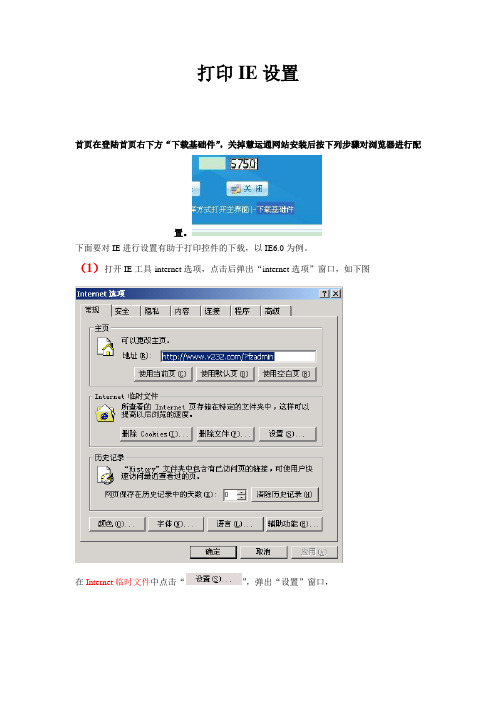
打印IE设置
首页在登陆首页右下方“下载基础件”,关掉慧运通网站安装后按下列步骤对浏览器进行配
置。
下面要对IE进行设置有助于打印控件的下载,以IE6.0为例。
(1)打开IE工具-internet选项,点击后弹出“internet选项”窗口,如下图
在Internet临时文件中点击“”,弹出“设置”窗口,
设置检查所存网页的较新版本:
(2)“安全”选项中一般我只要注意--受信任的站点和自定义级别
点击“”可以对受信任的站点的添加
点击“”弹出如下窗口
在该网站添加到区域中(D):输入登陆的网址http://59.56.182.110:9088/tgent/ 点击“”则添加到“”下面
注:“对该区域中的所有站点要求服务器验证(https:)(s)”前面的勾需去掉添加完后点击“”则完成了对受信任站点的添加。
该区域的安全级别(L)中点击“”弹出“安全设置”窗口
将ActiveX 控件和插件下的所有项均点启用
选择“启用”然后点击“”
(3)“隐私”选项中一般我只要注意—设置和弹出窗口阻止程序
“设置”一般设置为中或者以下
“弹出窗口阻止程序”要把阻止弹出窗口前的勾去掉
设置好后点击““然后点击“然后点击“”则完成了设置。
重新打开IE,输入网址就可以了登录了。
IE无法打开网页的常见原因及解决

电脑弹出窗口“无法找到"/site/download"”.请确保路径或Internet地址正确。
1、C:\Program Files\Internet Explorer到这里找到浏览器——〉发送到桌面快捷方式,用这个。
2、删除地址栏的快捷方式,也换成上面那个快捷方式(通过鼠标拖拽)。
3、把桌面上那个删除或者:桌面上右键——〉属性——〉桌面——〉自定义桌面——〉去掉Internet Explorer的钩选。
4、打开浏览器,点“工具”→“管理加载项”那里禁用所有可疑插件,或者你能准确知道没问题的保留。
然后→工具→INTERNET选项→常规页面→删除cookies→删除文件→钩选删除所有脱机内容→确定→设置使用的磁盘空间为:8MB或以下(我自己使用的设置是1MB)→确定→清除历史纪录→网页保存在历史记录中的天数:3以下→应用确定(我自己使用的设置是“0”天)。
5、还原浏览器高级设置:工具→INTERNET选项→高级→还原默认设置。
6、恢复默认浏览器的方法“工具”→Internet选项→程序→最下面有个“检查Internet Explorer是否为默认的浏览器”把前面的钩选上,确定。
7、设置主页:“工具”→Internet选项→常规→可以更改主页地址→键入你喜欢的常用网址→应用。
8、如果浏览器中毒就使用卡卡助手4.0版本修复,然后做插件免疫:全部钩选→免疫。
然后→全部去掉钩选→找到“必备”一项,把能用到的插件重新钩选→取消免疫。
能用到的就是FLASH和几种播放器的,其余的不要取消免疫。
完成所有操作以后,你的浏览器就不会出问题了。
我的电脑老是出现"无法找到……"请确保路径或Internet地址正确悬赏分:30-提问时间2007-3-29 17:43打开迅雷的时候会这样,还有就是打开一个网络连接的时候也会出现这个烦人的东西。
请高手指点。
提问者:deng2598958-一级其他回答共2条是不是网络连接设置时出错了?回答者:yang_lei168-二级2007-3-29 17:55我以前也出现过类似的问题!不过,照此方法很快就解决了!在局域网内XP不能和98的电脑互相访,2K和2K、XP与XP也不能互相通信。
解决在IE菜单中点击打印无反应

IE不能打印问题的解决在工作中您也许会遇到IE不能打印的问题。
1、explore 你用坏过,有插件损坏了,所以导致不能打印网页,但是你可以通过先保存然后打印的方法打印。
2、这是你浏览器被劫持的问题,一个360修复或安装360安全浏览器安装,然后按照提示修复就可以了,你再重新运行软件,即可以打印了。
3、像Office软件等都可以正常打印,就是IE无法打印,点打印就出错,哪怕是about:blank页点打印也一样出错,就有可能是C:\Program Files\Internet Explorer\setupapi.dll在干扰。
先是用360的云去查了一下,发现一个未知文件,我上传了样本,之后报该文件是木马,但是360清理不掉,要么就是我没点对地方。
只能自己干这活了。
想用IceSword试试,结果运行之后,一点进程,连IceSword都出错,看来这个木马应该能防御一些进程管理软件或清理工具。
为了节省时间,因为同事还要用,所以就没再深入研究,直接拿U盘引导系统,进入PE环境,并进入相应的路径,居然没有发现该文件,看来这个文件是由别的进程生成的,我也懒得去扫了,直接新建了一个setupapi.dll的文件夹,然后在该文件夹上点右键,属性,安全,高级,点掉从父项继承那些可以应用到子对象的权限项目,之后在弹出的对话框中选择删除,让该文件夹不属于任何人。
之后重启,正常进入系统,发现问题就这么解决了,虽然解决的不彻底,但IE现在可以打印了。
利用NTFS权限,可以免疫多种病毒,遇到一些总杀不干净的病毒,大家可以尝试一下这种方法,如果在PE环境下,可以看到病毒文件的话,就先删除病毒文件,然后新建一个相同名称的文件夹,并删除所有权限。
该方法不适用于FAT32分区。
4、@echo off:::Andy12-9regsvr32 /s shdocvw.dll regsvr32 /s urlmon.dll regsvr32 /s actxprxy.dll regsvr32 /s shdocvw.dll regsvr32 /s oleaut32.dll regsvr32 /s setupwbv.dll regsvr32 /s wininet.dll regsvr32 /s comcat.dll regsvr32 /s shdoc401.dll regsvr32 /s shdoc401.dll /i regsvr32 /s asctrls.ocx regsvr32 /s oleaut32.dll regsvr32 /s shdocvw.dll /i regsvr32 /s shdocvw.dll regsvr32 /s browseui.dll regsvr32 /s browseui.dll /i regsvr32 /s msrating.dll regsvr32 /s mlang.dll regsvr32 /s hlink.dll regsvr32 /s mshtml.dll regsvr32 /s mshtmled.dllregsvr32 /s plugin.ocxregsvr32 /s sendmail.dllregsvr32 /s comctl32.dll /iregsvr32 /s inetcpl.cpl /iregsvr32 /s mshtml.dll /iregsvr32 /s scrobj.dllregsvr32 /s mmefxe.ocxregsvr32 /s proctexe.ocx mshta.exe /register regsvr32 /s corpol.dllregsvr32 /s jscript.dllregsvr32 /s msxml.dllregsvr32 /s imgutil.dllregsvr32 /s thumbvw.dllregsvr32 /s cryptext.dllregsvr32 /s rsabase.dllregsvr32 /s triedit.dllregsvr32 /s dhtmled.ocxregsvr32 /s inseng.dllregsvr32 /s iesetup.dll /iregsvr32 /s hmmapi.dllregsvr32 /s cryptdlg.dllregsvr32 /s dispex.dll regsvr32 /s occache.dll regsvr32 /s occache.dll /i regsvr32 /s iepeers.dll regsvr32 /s wininet.dll /i regsvr32 /s urlmon.dll /i regsvr32 /s digest.dll /i regsvr32 /s cdfview.dll regsvr32 /s webcheck.dll regsvr32 /s mobsync.dll regsvr32 /s pngfilt.dll regsvr32 /s licmgr10.dll regsvr32 /s icmfilter.dll regsvr32 /s hhctrl.ocx regsvr32 /s inetcfg.dll regsvr32 /s trialoc.dll regsvr32 /s tdc.ocx regsvr32 /s msr2c.dll regsvr32 /s msident.dll regsvr32 /s msieftp.dll regsvr32 /s xmsconf.ocxregsvr32 /s ils.dllregsvr32 /s msoeacct.dll regsvr32 /s wab32.dll regsvr32 /s wabimp.dll regsvr32 /s wabfind.dll regsvr32 /s oemiglib.dll regsvr32 /s directdb.dll regsvr32 /s inetcomm.dll regsvr32 /s msoe.dll regsvr32 /s oeimport.dll regsvr32 /s msdxm.ocx regsvr32 /s dxmasf.dll regsvr32 /s laprxy.dll regsvr32 /s l3codecx.ax regsvr32 /s acelpdec.ax regsvr32 /s mpg4ds32.ax regsvr32 /s voxmsdec.ax regsvr32 /s danim.dll regsvr32 /s Daxctle.ocx regsvr32 /s lmrt.dll regsvr32 /s datime.dll regsvr32 /s dxtrans.dllregsvr32 /s dxtmsft.dllregsvr32 /s vgx.dllregsvr32 /s webpost.dllregsvr32 /s wpwizdll.dllregsvr32 /s postwpp.dllregsvr32 /s crswpp.dllregsvr32 /s ftpwpp.dllregsvr32 /s fpwpp.dllregsvr32 /s flupl.ocxregsvr32 /s wshom.ocxregsvr32 /s wshext.dllregsvr32 /s vbscript.dllregsvr32 /s scrrun.dll mstinit.exe /setupregsvr32 /s msnsspc.dll /SspcCreateSspiRegregsvr32 /s msapsspc.dll /SspcCreateSspiRegrundll32.exe advpack.dll /DelNodeRunDLL32 C:\WINNT\System32\dacui.dll rundll32.exe advpack.dll /DelNodeRunDLL32 C:\WINNT\Catroot\icatalog.mdb 3、这是由于您当前IE安全级别设置所引起的问题。
在IE9中打印网页内容出现漏字情况的解决办法
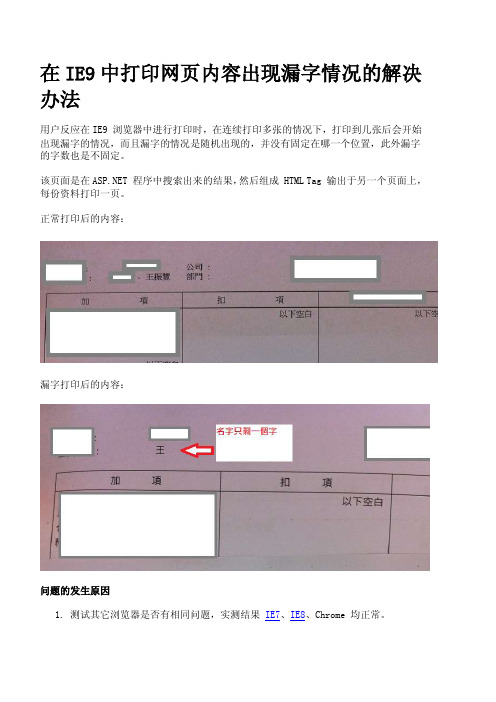
在IE9中打印网页内容出现漏字情况的解决办法用户反应在IE9 浏览器中进行打印时,在连续打印多张的情况下,打印到几张后会开始出现漏字的情况,而且漏字的情况是随机出现的,并没有固定在哪一个位置,此外漏字的字数也是不固定。
该页面是在 程序中搜索出来的结果,然后组成 HTML Tag 输出于另一个页面上,每份资料打印一页。
正常打印后的内容:漏字打印后的内容:问题的发生原因1.测试其它浏览器是否有相同问题,实测结果IE7、IE8、Chrome均正常。
2.怀疑是否为IE 版本文件解析的问题,因此尝试以强制限定文件解析采用IE 8 的方式来测试,但问题依旧。
3.尝试把输出后的 ASPX 网页直接以render后的 HTML 原始码,另存为一份HTML网页文件,再用IE9开启后执行打印,结果不会有问题。
由于单纯的HTML 页面输出跟由程序去 Render出来的页面,差别在于套用的 CSS,因此试着把原本程序中套用的 CSS 先拿掉,则打印正常不会漏字,至此可以确认问题应该发生在 CSS 样式,而 CSS 内容仅设定字体及字体大小。
问题的解决方法进一步测试CSS 内容后,发现原先的字体是『微体雅黑』,在改为宋体及黑体,分别再进行测试,其结果打印均已正常。
由于目前并无法确定是否为『微体雅黑』字体中的缺陷而造成此现象,而根据其它有关『微体雅黑』字体在网页开发上所见问题(请参阅其它相关资讯) ,可得知由于『微体雅黑』字体在 IE 9 浏览器上可能引起类似现象,因此目前较建议的做法为请调整改用其它标准字体,例如:宋体或黑体等标准字体。
